第4课 初识PowerPoint 教学设计 (3)
文档属性
| 名称 | 第4课 初识PowerPoint 教学设计 (3) |

|
|
| 格式 | zip | ||
| 文件大小 | 12.0KB | ||
| 资源类型 | 教案 | ||
| 版本资源 | 浙摄影版 | ||
| 科目 | 信息技术(信息科技) | ||
| 更新时间 | 2016-12-02 20:00:17 | ||
图片预览

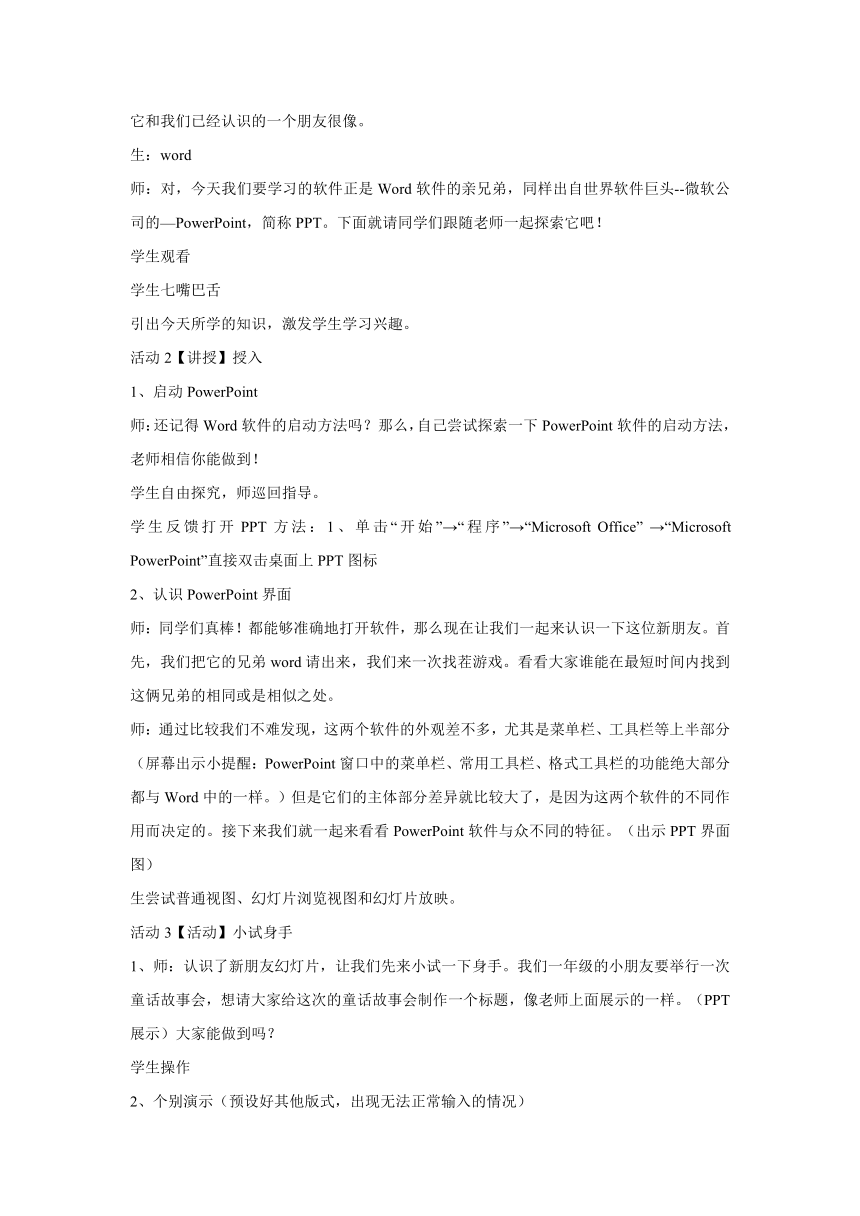
文档简介
第4课
初识PowerPoint
教学设计
1教学目标
知识目标
1、了解PowerPoint的作用
2、认识PowerPoint界面
技能目标
1、能够在幻灯片中插入图片、艺术字等对象
2、设置幻灯片版式
情感目标
1、激发学生创作多媒体作品的兴趣及热情
2学情分析
学生的年龄特点和认知特点来看,五年级学生以直接兴趣为主,比较喜欢感官化的直接刺激,而且计算机基础已经比较具备。目的性较为明确,对他们来说只有有了明确的观察目的任务和实现这些任务的具体方法时,他们的观察才能持久和有效。关于powerpoint这是第一课,需要打好基础。
3重点难点
重点:初识了解PowerPoint的作用、界面
掌握PowerPoint基本操作
难点:1、能对插入幻灯片的图片设置背景色透明
2、设置幻灯片版式
4教学过程
活动1【导入】导入
1、师:同学们,从今天开始,我们将学习一种新的软件,它的功能很强大,应用也很广泛,它的名字叫幻灯片(PPT出示课题《第3课
我的第一张幻灯片》)。幻灯片,大家见过吗?
生:老师上课用的就是幻灯片
2、师:没错,下面老师将带领大家去学习这个既熟悉又陌生的软件。(出示PowerPoint软件的图片)为什么说是既熟悉又陌生呢?一看到这个软件的图片,可能很多同学都发现了,它和我们已经认识的一个朋友很像。
生:word
师:对,今天我们要学习的软件正是Word软件的亲兄弟,同样出自世界软件巨头--微软公司的—PowerPoint,简称PPT。下面就请同学们跟随老师一起探索它吧!
学生观看
学生七嘴巴舌
引出今天所学的知识,激发学生学习兴趣。
活动2【讲授】授入
1、启动PowerPoint
师:还记得Word软件的启动方法吗?那么,自己尝试探索一下PowerPoint软件的启动方法,老师相信你能做到!
学生自由探究,师巡回指导。
学生反馈打开PPT方法:1、单击“开始”→“程序”→“Microsoft
Office”
→“Microsoft
PowerPoint”直接双击桌面上PPT图标
2、认识PowerPoint界面
师:同学们真棒!都能够准确地打开软件,那么现在让我们一起来认识一下这位新朋友。首先,我们把它的兄弟word请出来,我们来一次找茬游戏。看看大家谁能在最短时间内找到这俩兄弟的相同或是相似之处。
师:通过比较我们不难发现,这两个软件的外观差不多,尤其是菜单栏、工具栏等上半部分(屏幕出示小提醒:PowerPoint窗口中的菜单栏、常用工具栏、格式工具栏的功能绝大部分都与Word中的一样。)但是它们的主体部分差异就比较大了,是因为这两个软件的不同作用而决定的。接下来我们就一起来看看PowerPoint软件与众不同的特征。(出示PPT界面图)
生尝试普通视图、幻灯片浏览视图和幻灯片放映。
活动3【活动】小试身手
1、师:认识了新朋友幻灯片,让我们先来小试一下身手。我们一年级的小朋友要举行一次童话故事会,想请大家给这次的童话故事会制作一个标题,像老师上面展示的一样。(PPT展示)大家能做到吗?
学生操作
2、个别演示(预设好其他版式,出现无法正常输入的情况)
思考:为什么会出现这种情况?(排版格式不同)
3、介绍幻灯片版式的作用以及使用方法
4、师:老师发现,我们的同学都是很快完成了这第一个小任务,但是,也有同学在嘀咕,老师,这个标题太难看了。那么,让我们动手来美化一下。怎样美化?试试word中学过的知识,或许能派上用场哦!
学生尝试
5、展示个别学生作品,请优秀学生介绍自己美化的方法
(1)字体、字号、颜色的改变
(2)艺术字
(3)图片
6、学生继续美化
7、保存
师:PPT和Word是一对亲兄弟,所以他们相似的地方太多了,不但打开的方法一样,连保存的方法也一样。请同学们把你刚刚完成的故事会标题保存到F盘的班级文件夹当中。
活动4【练习】故事配画
1、师:我们的童话故事会已经有了一个很不错的标题,接下来,让我们看看他们的故事会都有哪些故事呢?(出示故事会节目单)
2、师:我们的小朋友还需要大家来帮个忙,帮忙为他们各自的故事配上背景图片,大家可以试一试吗?老师为大家提供了三种不同程度的帮助(PPT出示并讲解),大家可以根据自己的情况来进行选择。(出示样例)
3、随机解决操作过程中的问题
预设:
(1)龟兔赛跑中的乌龟和兔子方向的改变(翻转图片)
(2)图片中白色背景的去除(图片工具栏—设置透明色)
(3)图层覆盖(叠放次序)
活动5【活动】作品展示与评价
展示优秀学生作品,交流评价
活动6【活动】课堂小结
师:今天我们学习了PowerPoint软件的一些简单操作,并且保存了我们的第一个作品。其实PPT的魅力可远不只这些,最后让我们一起来看看高手们用PPT制作的演示文稿。(展示PPT制作的优秀演示文稿)其实刚才的演示文稿也是一些小学生制作的,老师相信,大家通过认真学习,以后也一定能做出这样精彩的演示文稿。
初识PowerPoint
教学设计
1教学目标
知识目标
1、了解PowerPoint的作用
2、认识PowerPoint界面
技能目标
1、能够在幻灯片中插入图片、艺术字等对象
2、设置幻灯片版式
情感目标
1、激发学生创作多媒体作品的兴趣及热情
2学情分析
学生的年龄特点和认知特点来看,五年级学生以直接兴趣为主,比较喜欢感官化的直接刺激,而且计算机基础已经比较具备。目的性较为明确,对他们来说只有有了明确的观察目的任务和实现这些任务的具体方法时,他们的观察才能持久和有效。关于powerpoint这是第一课,需要打好基础。
3重点难点
重点:初识了解PowerPoint的作用、界面
掌握PowerPoint基本操作
难点:1、能对插入幻灯片的图片设置背景色透明
2、设置幻灯片版式
4教学过程
活动1【导入】导入
1、师:同学们,从今天开始,我们将学习一种新的软件,它的功能很强大,应用也很广泛,它的名字叫幻灯片(PPT出示课题《第3课
我的第一张幻灯片》)。幻灯片,大家见过吗?
生:老师上课用的就是幻灯片
2、师:没错,下面老师将带领大家去学习这个既熟悉又陌生的软件。(出示PowerPoint软件的图片)为什么说是既熟悉又陌生呢?一看到这个软件的图片,可能很多同学都发现了,它和我们已经认识的一个朋友很像。
生:word
师:对,今天我们要学习的软件正是Word软件的亲兄弟,同样出自世界软件巨头--微软公司的—PowerPoint,简称PPT。下面就请同学们跟随老师一起探索它吧!
学生观看
学生七嘴巴舌
引出今天所学的知识,激发学生学习兴趣。
活动2【讲授】授入
1、启动PowerPoint
师:还记得Word软件的启动方法吗?那么,自己尝试探索一下PowerPoint软件的启动方法,老师相信你能做到!
学生自由探究,师巡回指导。
学生反馈打开PPT方法:1、单击“开始”→“程序”→“Microsoft
Office”
→“Microsoft
PowerPoint”直接双击桌面上PPT图标
2、认识PowerPoint界面
师:同学们真棒!都能够准确地打开软件,那么现在让我们一起来认识一下这位新朋友。首先,我们把它的兄弟word请出来,我们来一次找茬游戏。看看大家谁能在最短时间内找到这俩兄弟的相同或是相似之处。
师:通过比较我们不难发现,这两个软件的外观差不多,尤其是菜单栏、工具栏等上半部分(屏幕出示小提醒:PowerPoint窗口中的菜单栏、常用工具栏、格式工具栏的功能绝大部分都与Word中的一样。)但是它们的主体部分差异就比较大了,是因为这两个软件的不同作用而决定的。接下来我们就一起来看看PowerPoint软件与众不同的特征。(出示PPT界面图)
生尝试普通视图、幻灯片浏览视图和幻灯片放映。
活动3【活动】小试身手
1、师:认识了新朋友幻灯片,让我们先来小试一下身手。我们一年级的小朋友要举行一次童话故事会,想请大家给这次的童话故事会制作一个标题,像老师上面展示的一样。(PPT展示)大家能做到吗?
学生操作
2、个别演示(预设好其他版式,出现无法正常输入的情况)
思考:为什么会出现这种情况?(排版格式不同)
3、介绍幻灯片版式的作用以及使用方法
4、师:老师发现,我们的同学都是很快完成了这第一个小任务,但是,也有同学在嘀咕,老师,这个标题太难看了。那么,让我们动手来美化一下。怎样美化?试试word中学过的知识,或许能派上用场哦!
学生尝试
5、展示个别学生作品,请优秀学生介绍自己美化的方法
(1)字体、字号、颜色的改变
(2)艺术字
(3)图片
6、学生继续美化
7、保存
师:PPT和Word是一对亲兄弟,所以他们相似的地方太多了,不但打开的方法一样,连保存的方法也一样。请同学们把你刚刚完成的故事会标题保存到F盘的班级文件夹当中。
活动4【练习】故事配画
1、师:我们的童话故事会已经有了一个很不错的标题,接下来,让我们看看他们的故事会都有哪些故事呢?(出示故事会节目单)
2、师:我们的小朋友还需要大家来帮个忙,帮忙为他们各自的故事配上背景图片,大家可以试一试吗?老师为大家提供了三种不同程度的帮助(PPT出示并讲解),大家可以根据自己的情况来进行选择。(出示样例)
3、随机解决操作过程中的问题
预设:
(1)龟兔赛跑中的乌龟和兔子方向的改变(翻转图片)
(2)图片中白色背景的去除(图片工具栏—设置透明色)
(3)图层覆盖(叠放次序)
活动5【活动】作品展示与评价
展示优秀学生作品,交流评价
活动6【活动】课堂小结
师:今天我们学习了PowerPoint软件的一些简单操作,并且保存了我们的第一个作品。其实PPT的魅力可远不只这些,最后让我们一起来看看高手们用PPT制作的演示文稿。(展示PPT制作的优秀演示文稿)其实刚才的演示文稿也是一些小学生制作的,老师相信,大家通过认真学习,以后也一定能做出这样精彩的演示文稿。
